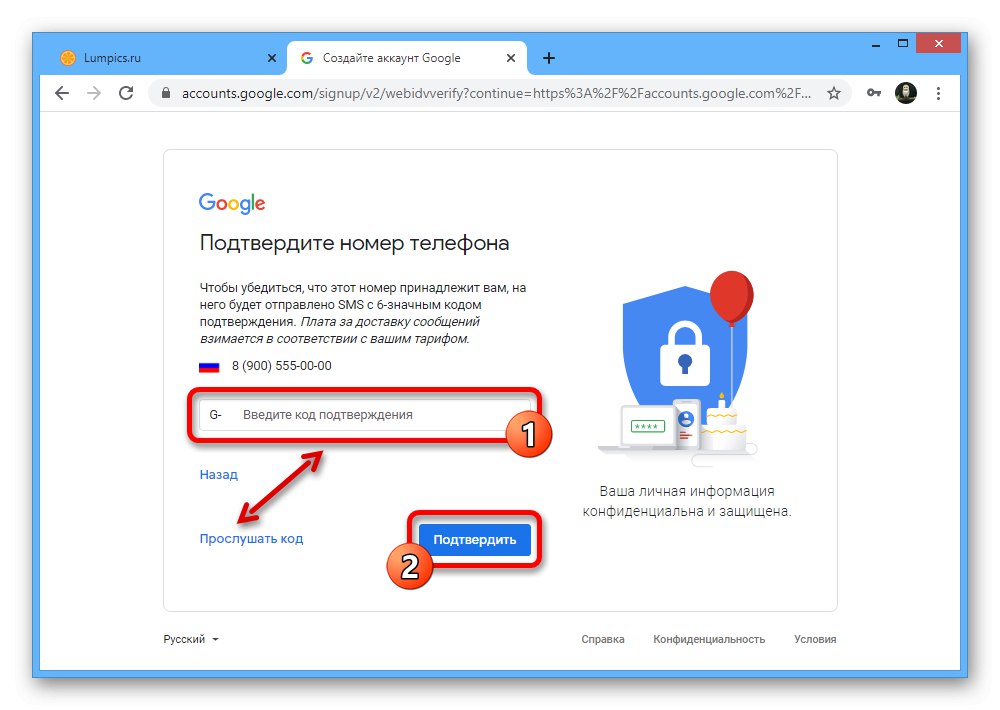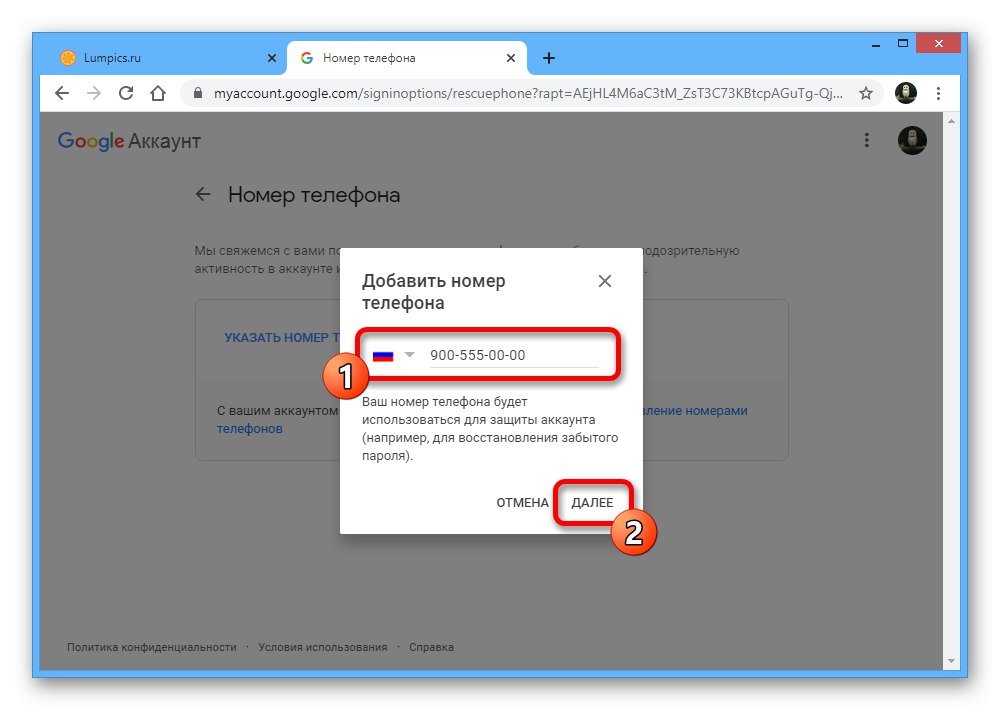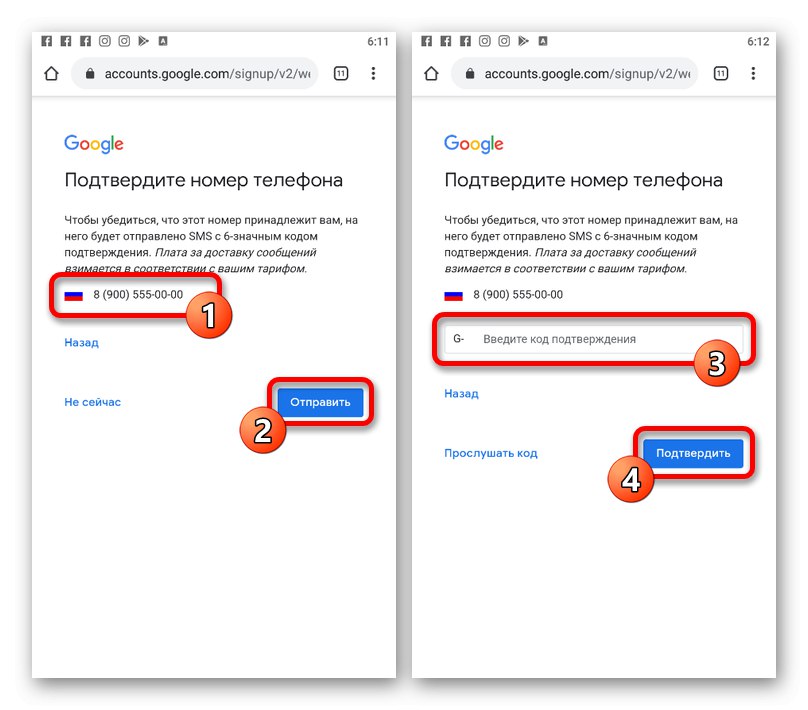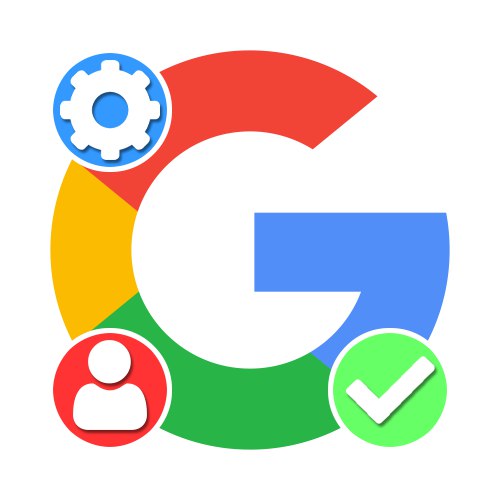
Opcija 1: PC verzija
Provjera Google računa može se izvršiti putem pune verzije web mjesta na računalu, bilo na vaš zahtjev dodavanjem telefonskog broja ili tijekom registracije poštanskog sandučića usluge treće strane. U ovom slučaju, postojeći račun s Gmailom u pravilu ne treba potvrđivati.
Metoda 1: Povezivanje telefonskog broja
Glavna metoda potvrde Google računa jest povezivanje telefonskog broja koji će se, ako je potrebno, koristiti za slanje tajnih kodova. Možete ga povezati tijekom registracije novog računa i u postavkama postojećeg profila.
Pročitajte također:
Gdje dobiti kôd Google Autentifikatora
Konfiguriranje potvrde u 2 koraka
Novi profil
- Ako nemate Google račun, provjeru ćete najlakše dovršiti u fazi registracije. Da biste to učinili, otvorite stranicu pomoću donje veze, popunite tekstualna polja prema vlastitom nahođenju, slijedeći pravila resursa, i kliknite "Unaprijediti".
- Sljedeći korak u bloku "Telefonski broj (nije obavezno)" pomoću padajućeg popisa odaberite zemlju prema vašem trenutnom mjestu i unesite broj u susjedno polje. U tom se slučaju regija može sama promijeniti ako unesete znakove s kodom države.
- Jednom na stranici "Potvrdi telefonski broj", koristite tipku "Poslati"ići na potvrdu. Također je sasvim moguće napustiti postupak pomoću poveznice "Ne sada".
- Po završetku radnji na navedeni broj poslat će se posebna potvrda. Dopisni skup znakova prepišite točno nakon "G-" u okvir za tekst "Unesite kod za potvrdu" i pritisnite "Potvrdi".
![Potvrđivanje Google računa kodom na računalu]()
U slučaju problema, također možete koristiti vezu "Slušajte kod"za primanje glasovnog poziva od bota.
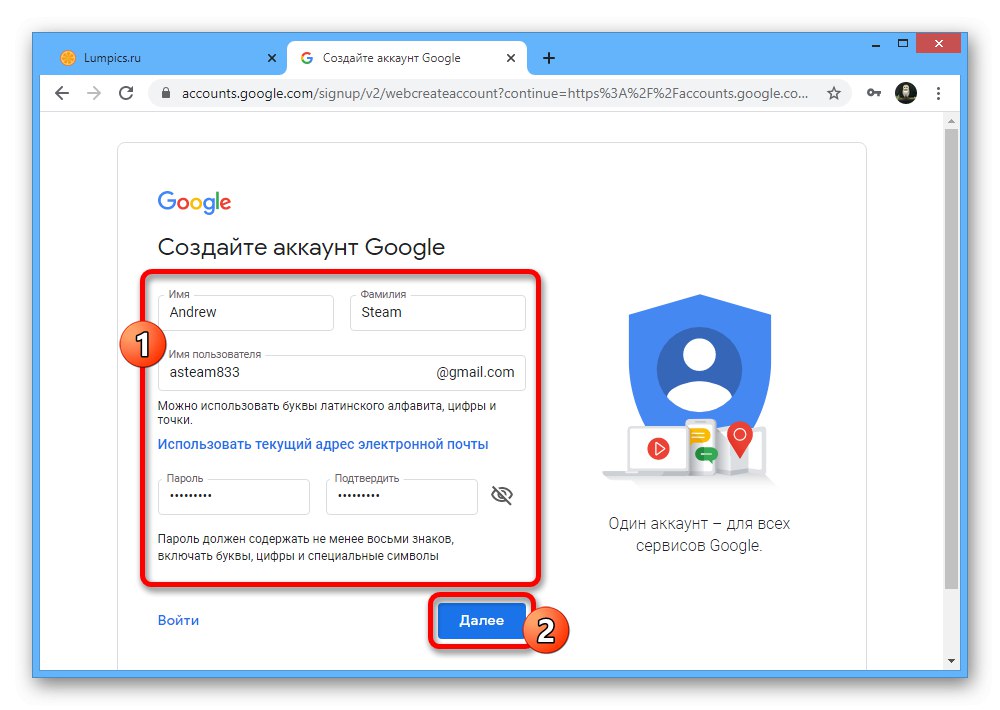
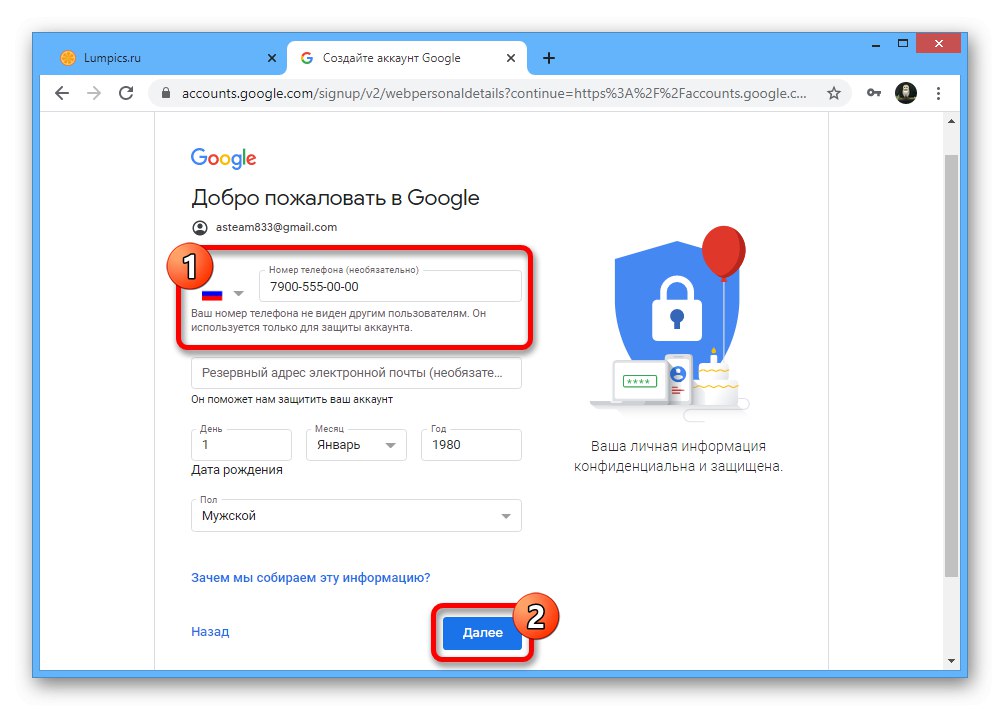
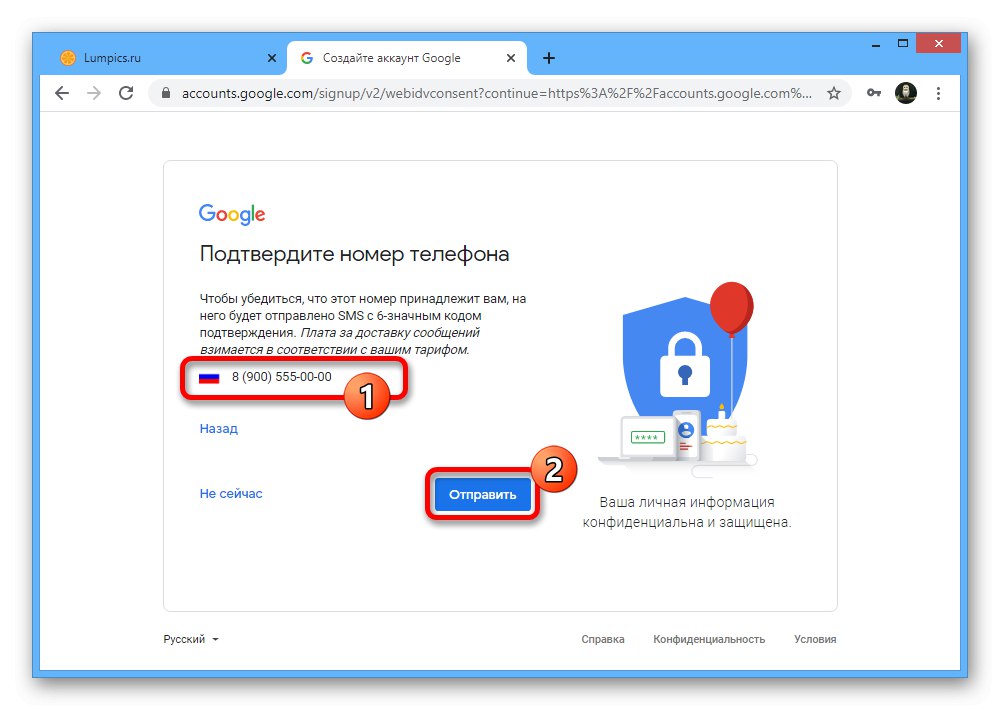
Postojeći račun
- Ako imate postojeći račun bez povezanog telefonskog broja, također možete izvršiti provjeru, na primjer, kako ne biste dobivali vrlo dosadne preporuke. U ove svrhe, prije svega, otvorite stranicu s postavkama računa na donjoj adresi, idite na karticu "Sigurnost" i u bloku "Metode provjere identiteta" koristite vezu "Dodaj broj mobitela".
- Na stranici "Ulaz" ponovno autorizirajte navođenjem lozinke za svoj račun i kliknite "Unaprijediti".
- Prelazak na odjeljak "Broj telefona", kliknite lijevu tipku miša na vezu "Navedite telefonski broj".
- U skočnom prozoru ispunite jedino tekstualno polje prema telefonskom broju i upotrijebite gumb "Unaprijediti"... Kao i kod registracije, ovdje su dostupni različiti formati unosa.
![Dodajte telefonski broj Google računu na računalu]()
Uz to, provjerite je li telefonski broj ispravno unesen i kliknite "Da biste dobili kod".
- Otvorite dolazne poruke na pametnom telefonu i upišite primljene znakove u tekstualno polje "Unesite kod"... Za dovršetak postupka pritisnite "Potvrdi".
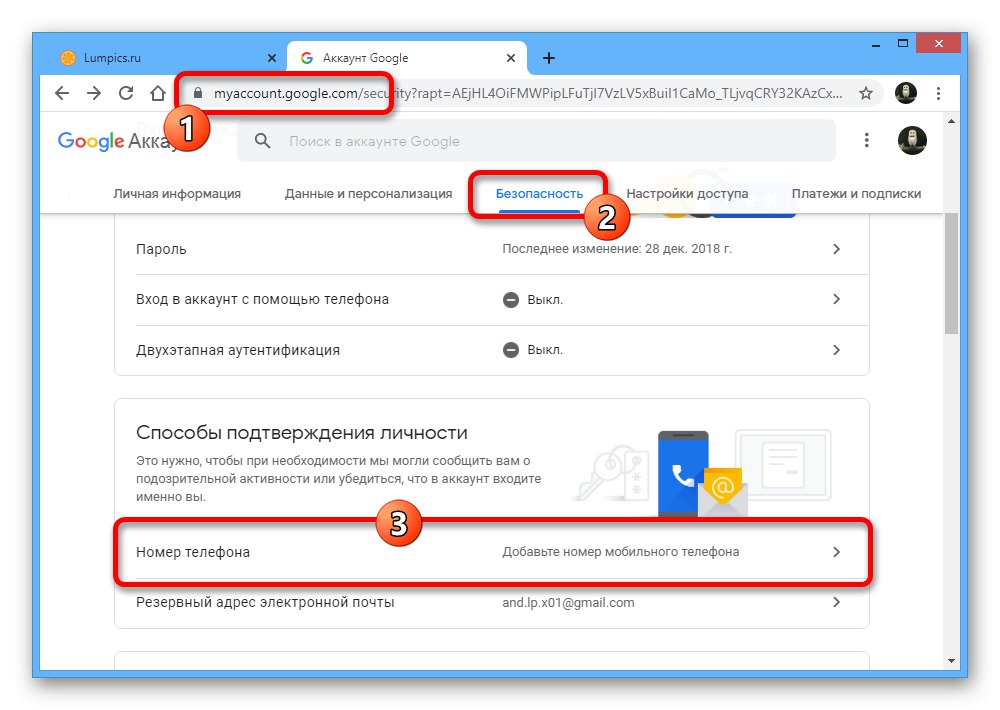
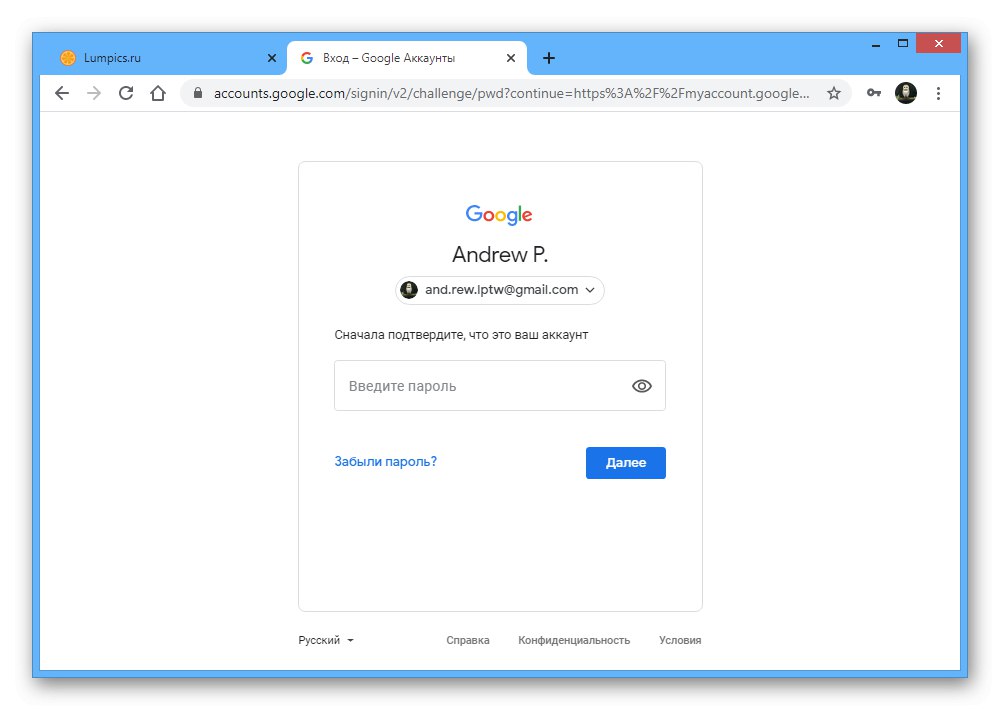
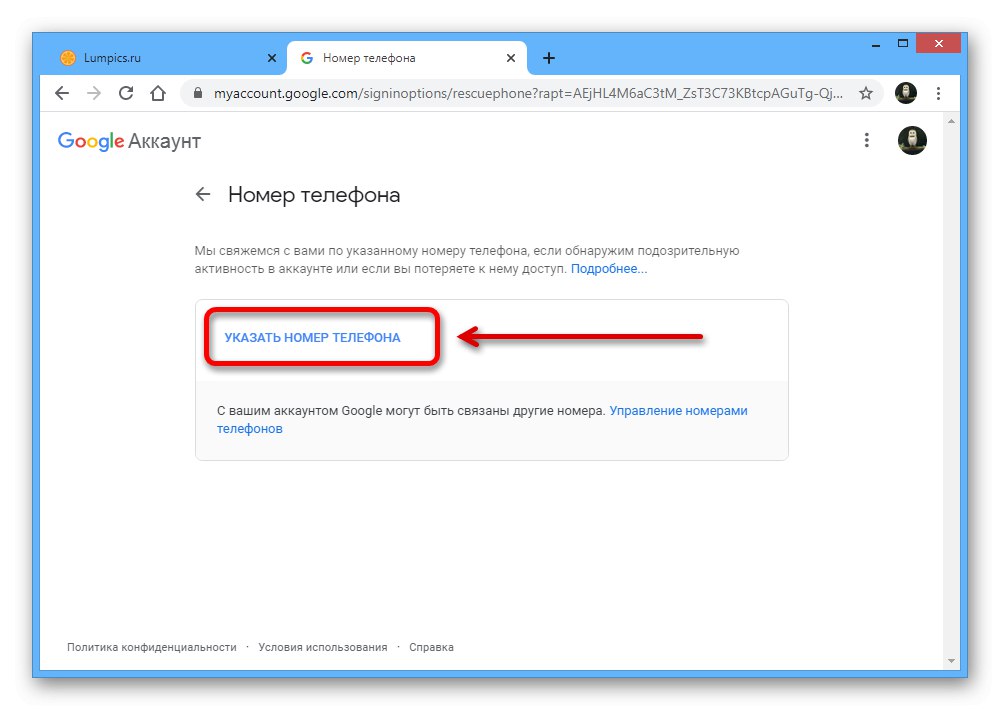
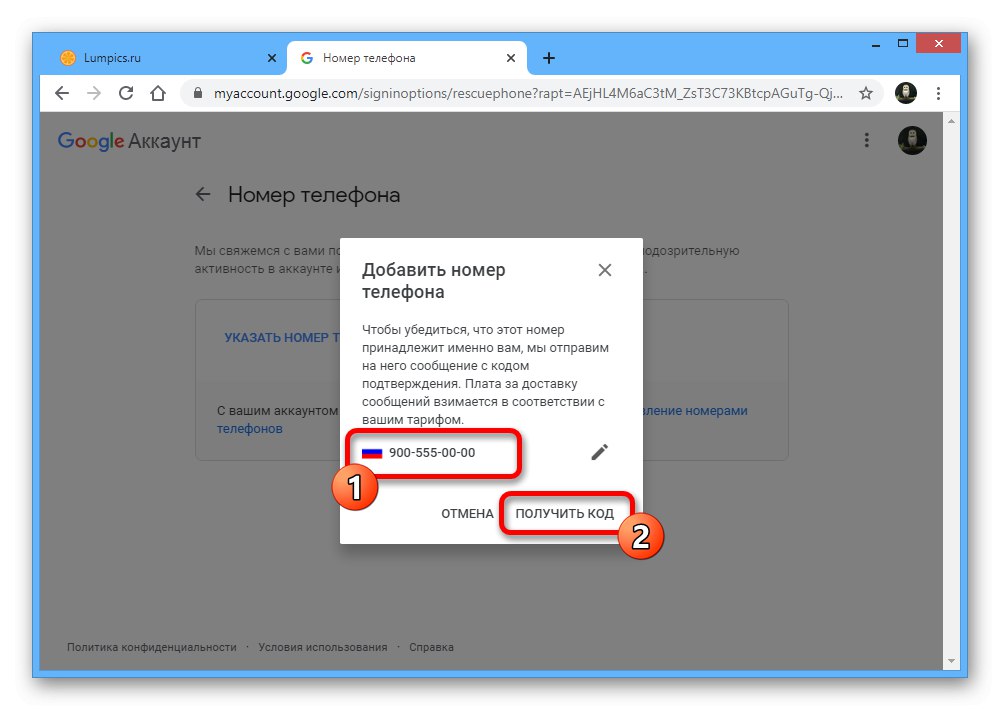
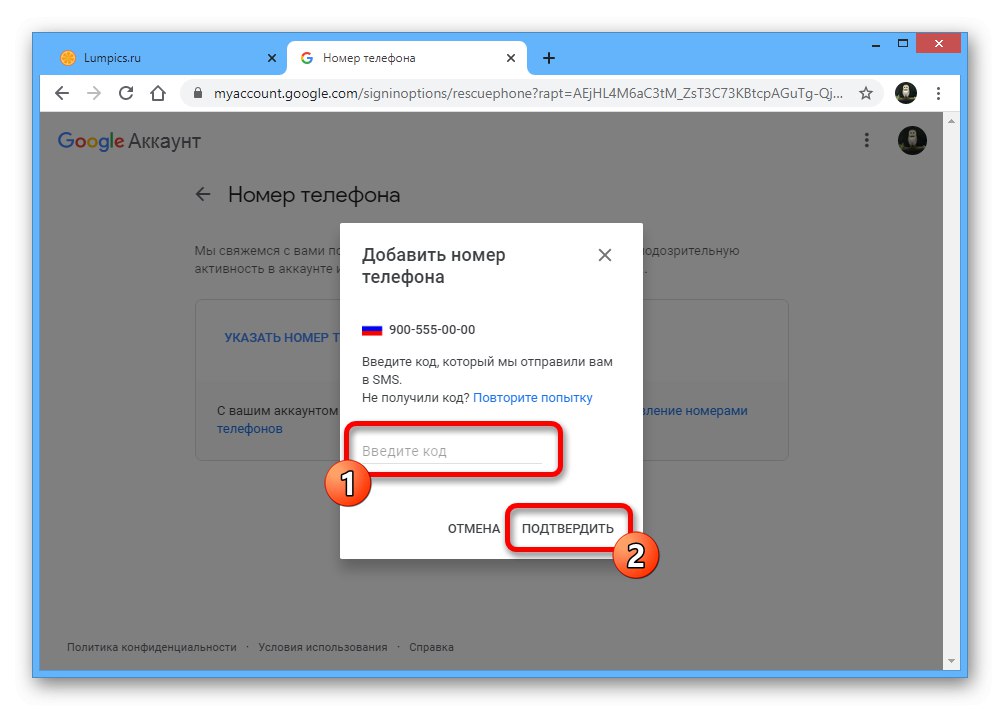
Uz gore navedeno, možete dodati i rezervnu e-adresu kako biste primali obavijesti i povećali sigurnost računa, ali u ovom slučaju nije potrebna dodatna potvrda.
2. način: poštanska adresa treće strane
Googleova web stranica pruža mogućnost stvaranja osobnog računa, ne samo s fiksnom adresom Gmail.com, ali i s domenom bilo koje druge usluge pošte. U ovom je slučaju potvrda obavezna, jer u suprotnom nećete moći koristiti svoj račun.
- Otvorite stranicu za stvaranje novog Google računa u bilo kojem internetskom pregledniku i upotrijebite vezu "Koristi trenutnu adresu e-pošte"... U okvir za tekst "Email adresa" unesite puni e-mail s drugog mjesta koje želite koristiti za registraciju i popunite ostale blokove na stranici prije nego što kliknete "Unaprijediti".
- U sljedećem koraku "Potvrdi email adresu" trebate popuniti polje za tekst "Unesite kod" i pritisnite tipku "Potvrdi" dovršiti registraciju.
- Kôd možete izravno saznati u navedenom poštanskom sandučiću tako da otvorite posljednje primljeno pismo od Googlea i kopirate skup znakova iz odjeljka "Koristite ovaj kod za potvrdu da adresa pripada vama".
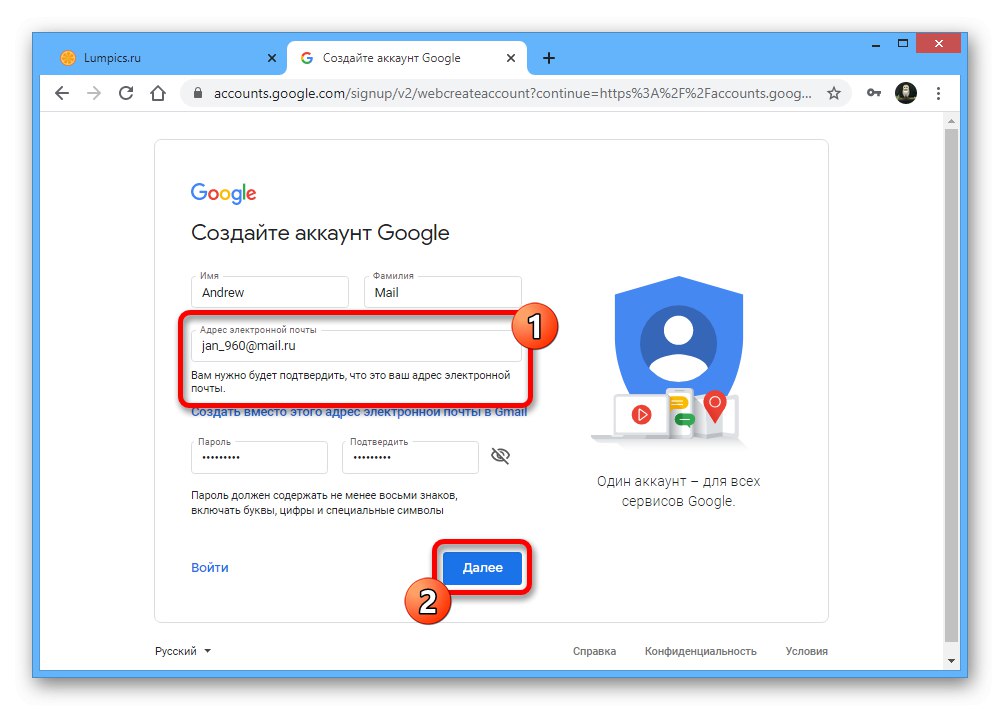
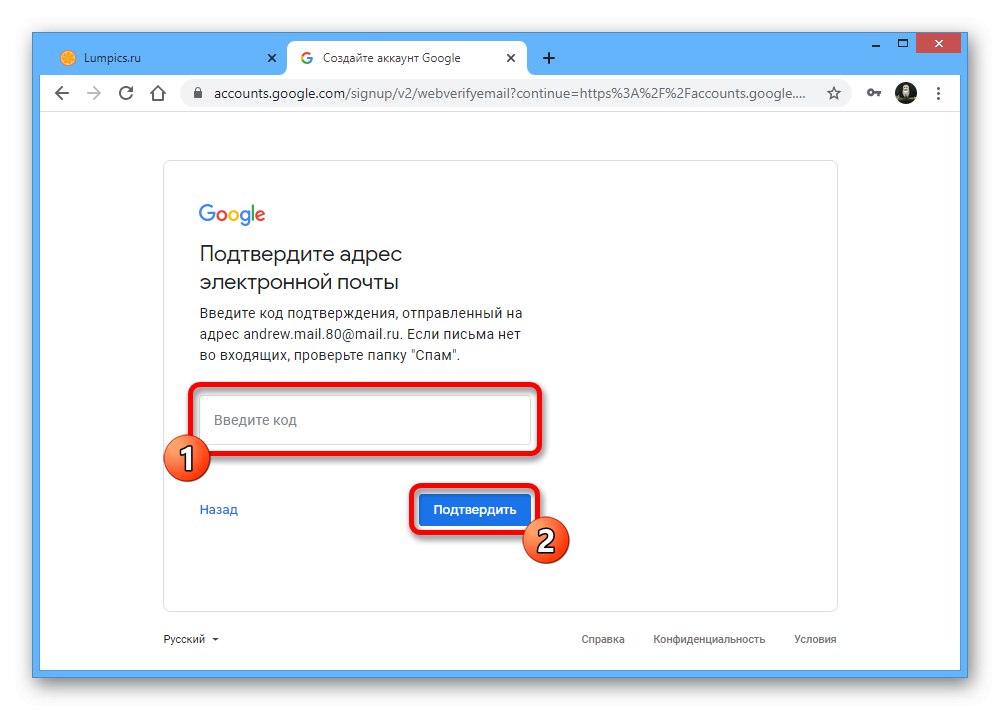
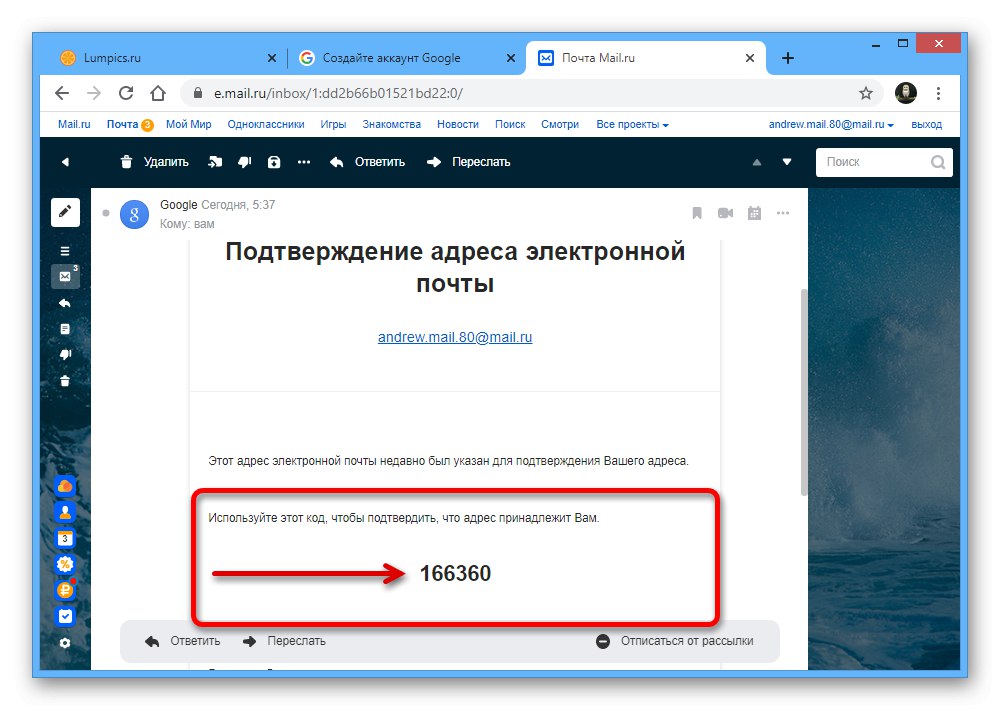
Sljedeći koraci ne razlikuju se od uobičajene registracije s potrebom navođenja spola, datuma rođenja, telefonskog broja i rezervne pošte.
Pročitajte također: Registriranje Google računa na računalu
Opcija 2: Mobilni uređaj
Na mobilnim uređajima svoj Google račun možete potvrditi i na dva različita načina povezivanjem svog telefonskog broja ili upotrebom adrese druge usluge e-pošte. Dalje ćemo koristiti preglednik, a ne parametre pametnog telefona.
Pročitajte također: Izradite Google račun na Androidu
Metoda 1: Povezivanje telefonskog broja
Potvrđivanje Google profila na pametnom telefonu pomoću telefonskog broja ne razlikuje se puno od sličnog postupka na računalu, bez obzira na preglednik ili platformu.
Novi profil
- Idite na novu stranicu za stvaranje računa, popunite svako tekstualno polje prema potrebi i kliknite "Unaprijediti".
- Na sljedećem zaslonu dodirnite blok "Telefonski broj (nije obavezno)" i unesite željeni telefonski broj. Najbolje je držati se punog formata koda države, ali možete i ručno odabrati željenu regiju.
- Pritiskom na tipku "Unaprijediti" otvorit će se stranica u donjem desnom kutu "Potvrdi telefonski broj"... Dodirnite za nastavak "Poslati" i u okvir za tekst "Unesite kod za potvrdu" ubaci znakove primljene kao SMS.
![Pošaljite kontrolni kôd Google računa sa svog telefona]()
Samo brojevi nakon "G-", zanemarujući bilo koje druge znakove.
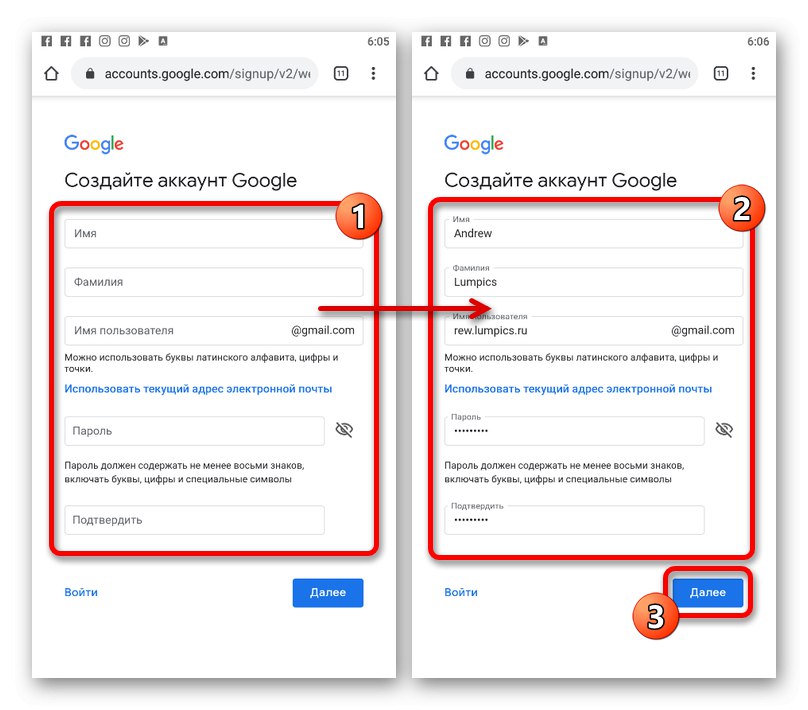
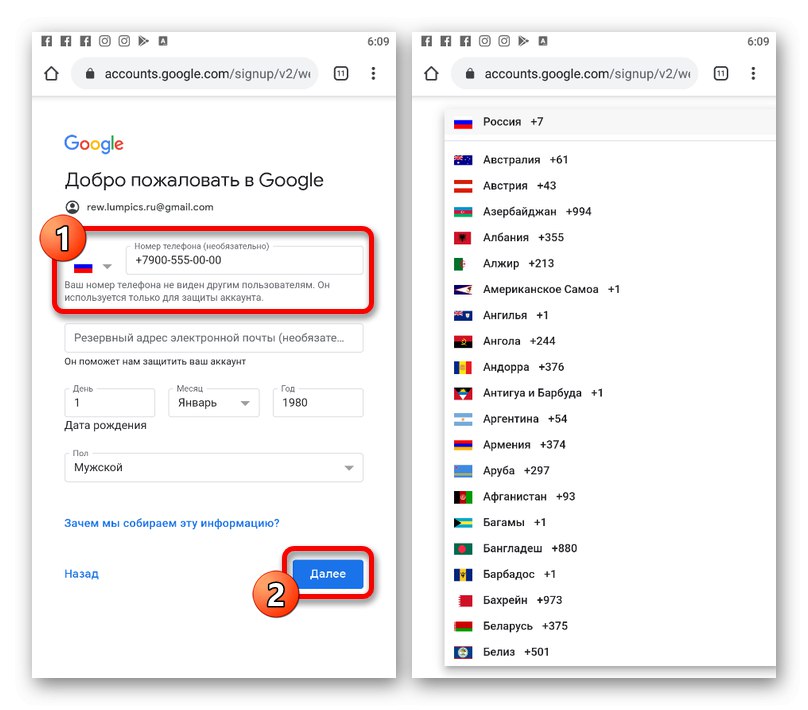
Postojeći račun
- Ako želite potvrditi svoj postojeći račun, morat ćete upotrijebiti postavke web mjesta. Idite na Google opcije, koristeći gornji izbornik otvorite karticu "Sigurnost" i u bloku "Metode provjere identiteta" tapnite liniju "Broj telefona".
- Izvršite dodatnu potvrdu ponovnim unosom lozinke za račun i na stranici koja se otvori dodirnite vezu "Navedite telefonski broj".
- Ispunite jedini okvir za tekst prema telefonu koji želite, kliknite "Unaprijediti" i nakon dodatne provjere pošaljite SMS pomoću gumba "Da biste dobili kod".
- Otvorite dolazne poruke, kopirajte primljeni niz brojeva i zalijepite u polje "Unesite kod" na Googleu.
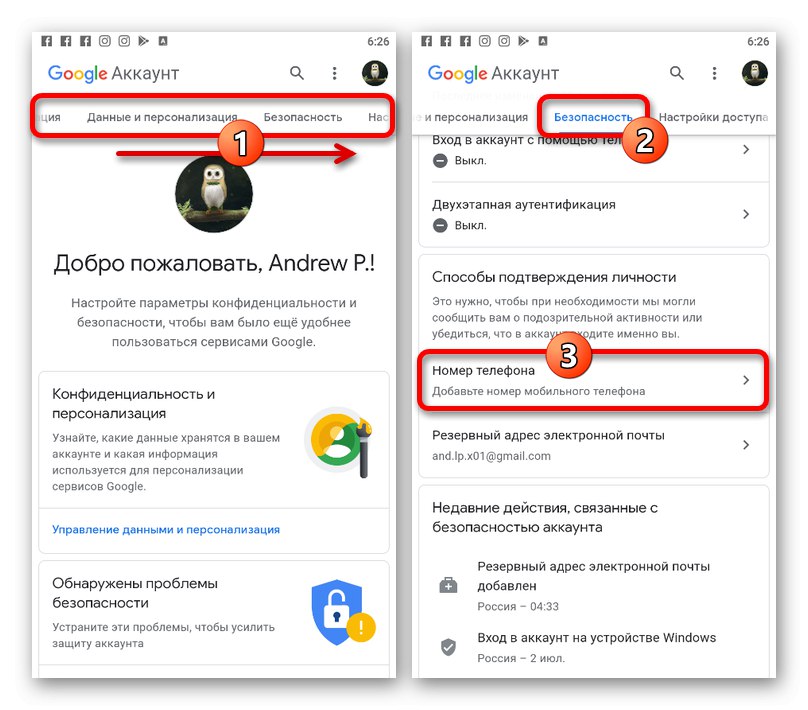
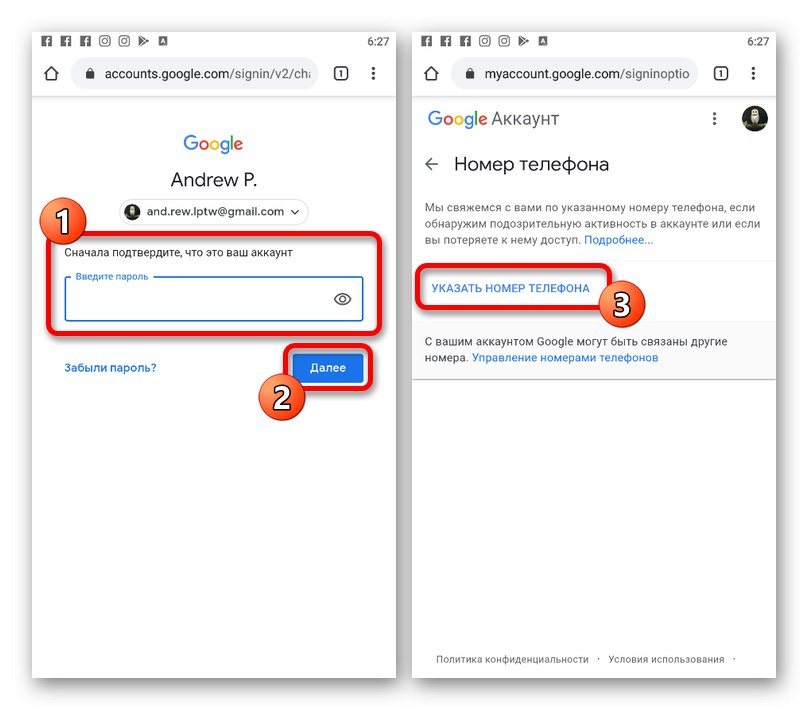
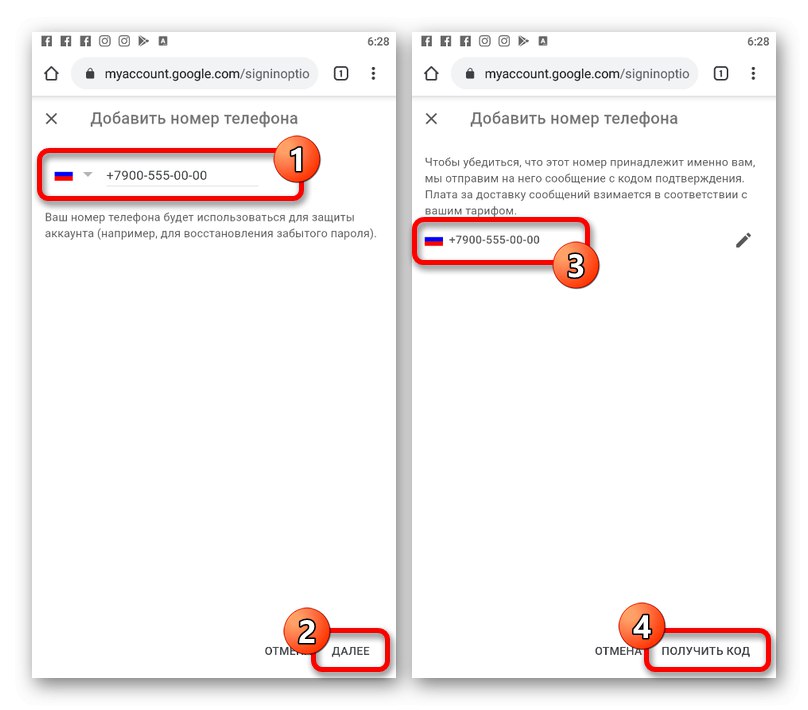
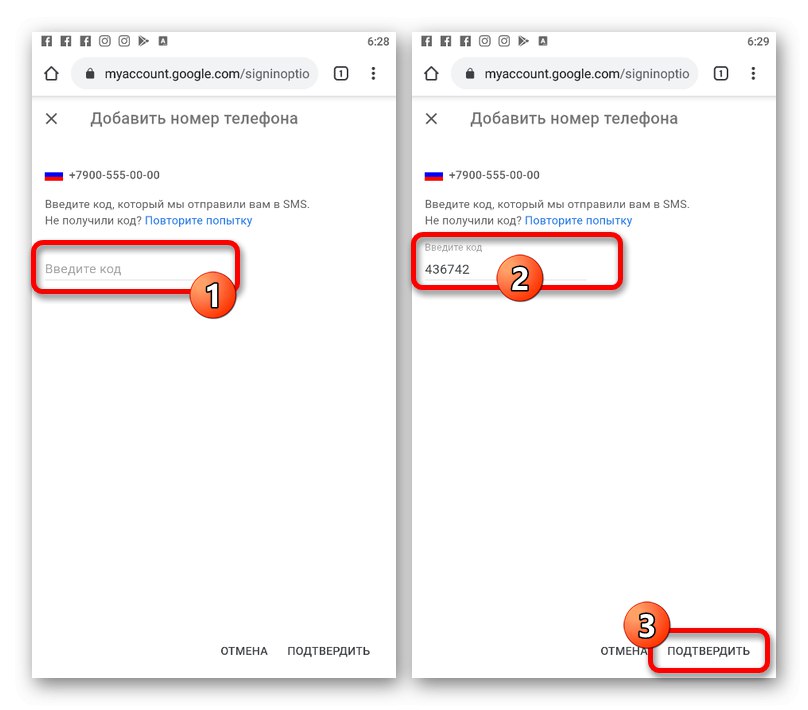
U slučaju uspješnog završetka postupka, nakon pritiska na tipku "Potvrdi" preusmjeren na stranicu s postavkama. Ako dobijete pogreške, pokušajte ponovo ili pokušajte s drugim telefonskim brojem.
2. način: poštanska adresa treće strane
Pri registraciji novog Google profila putem e-pošte druge poštanske usluge, kao na računalu, potrebna je obavezna potvrda. Međutim, ne zaboravite da čak i nakon dovršetka opisanog postupka zaštitu možete ojačati i postupcima iz prethodne metode.
- Na stranici za izradu novog računa upotrijebite vezu "Koristi trenutnu adresu e-pošte" i u okvir za tekst "Email adresa" unesite traženi e-mail. Ostali blokovi su također potrebni.
- Na sljedećoj stranici upotrijebite 6-znamenkasti kôd i pritisnite "Potvrdi"... Ostali koraci slični su redovitoj registraciji.
- Spomenuti kôd za potvrdu možete dobiti u poštanski sandučić, koji je ranije naznačen, proširivanjem i čitanjem pisma od Googlea.
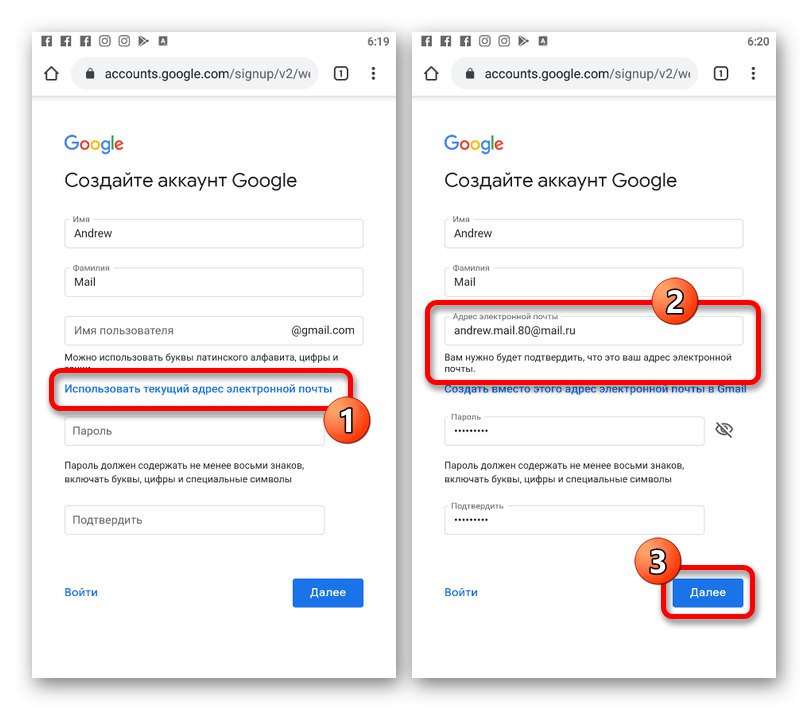
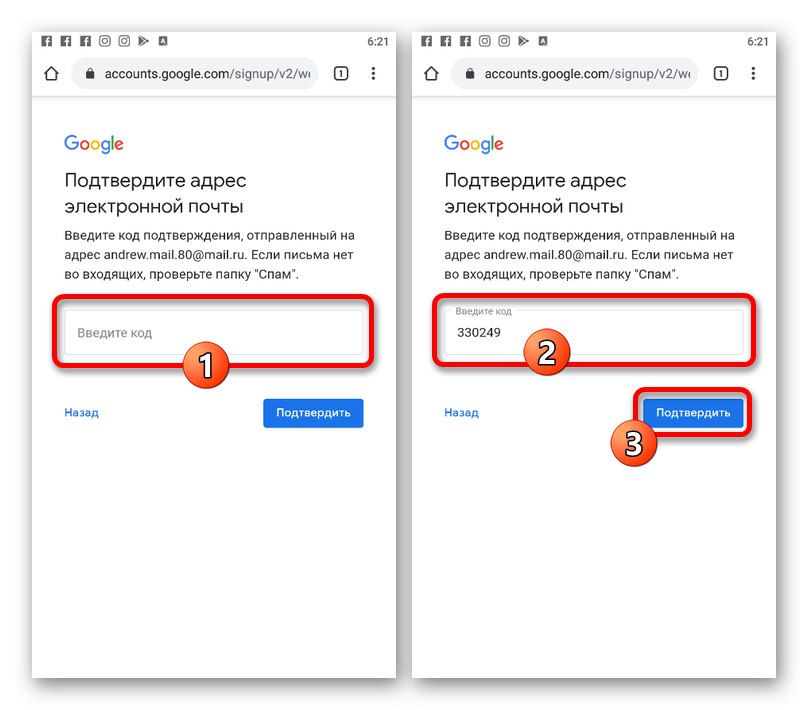
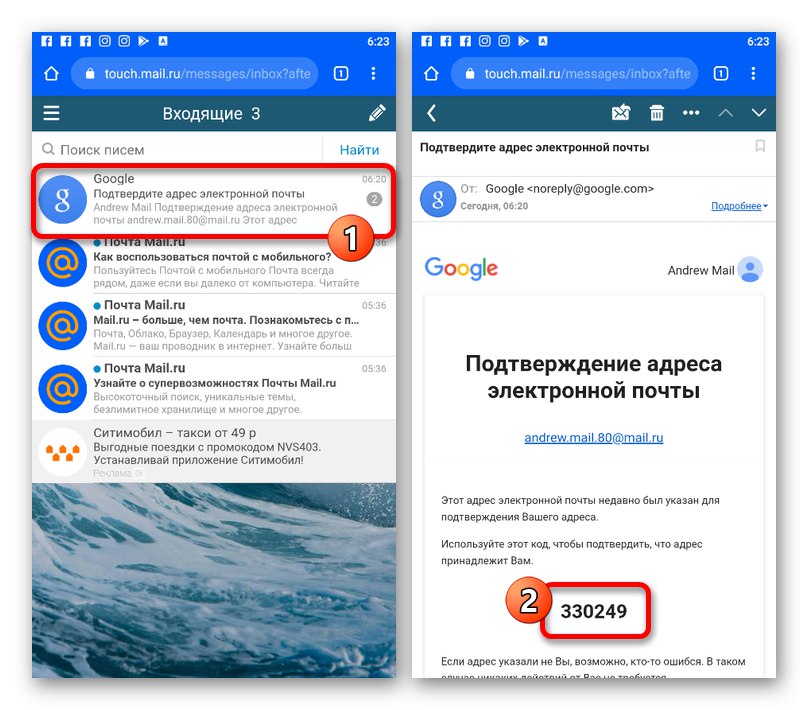
Nakon što dovršite korake u oba odjeljka uputa, moći ćete potvrditi svoj Google račun, ali čak i neke povezane usluge i dalje će zahtijevati slične radnje. Primjerice, slična je situacija na YouTubeu, gdje su neke značajke prema zadanim postavkama blokirane.
Pročitajte također: Potvrđivanje vašeg YouTube računa